So richten Sie eine Sperrliste in Umnico ein
Um den Erhalt unnötiger Nachrichten und Kommentare in Umnico zu vermeiden, können Sie eine Sperrliste erstellen, um solche Anfragen zu filtern.
Sie können auf die Funktion im Abschnitt „Einstellungen“ unter „Sperrliste“ zugreifen.
Das System bietet drei Sperrmöglichkeiten:
- 1. Blockieren ausgewählter Clients.
- 2. Sperrung bestimmter Social-Media-Beiträge.
- 3. Blockieren mit spezifischen Stoppwörtern.
Alle blockierten Benutzer, Beiträge und Wörter werden in einer Tabelle aufgezeichnet, die Informationen wie die Art der Blockierung, den Spitznamen/die Telefonnummer oder den Post-Link des Kunden und das Datum der Blockierung enthält. Es ist wichtig zu beachten, dass diese Funktion nur innerhalb von Umnico gilt und keine Auswirkungen auf Instant Messenger oder Social-Media-Plattformen hat.
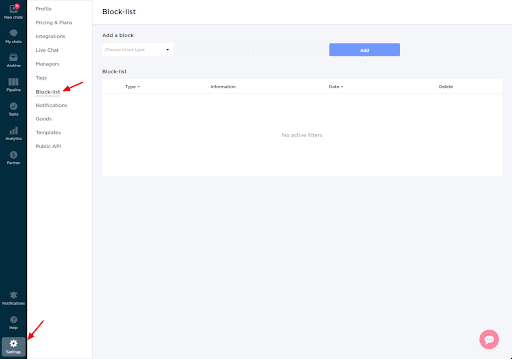
1. Einen Kunden sperren:
Um einen Kunden zu sperren, navigieren Sie zum gewünschten Dialog, klicken Sie auf den Kontonamen/die Kontonummer und wählen Sie „Sperren“. Der Benutzer wird gesperrt und zur Sperrliste hinzugefügt.
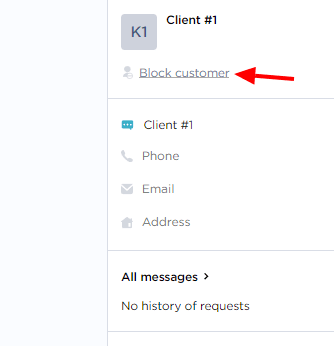
2. Einen Beitrag blockieren:
Um einen Beitrag zu blockieren, wählen Sie die entsprechende Option aus, geben Sie den Beitragslink an und klicken Sie auf „Hinzufügen“. Nach dem Hinzufügen werden Kommentare zum angegebenen Beitrag nicht mehr im System angezeigt.
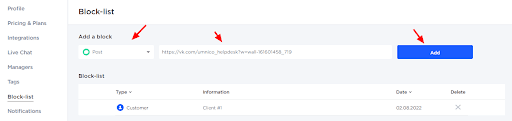
3. Blockierung durch Stoppwort:
Um mit einem Stoppwort zu blockieren, wählen Sie die entsprechende Option, geben Sie das Wort an, wählen Sie die Art der Blockierung (Nachricht/Kommentar/Nachricht+Kommentar) und klicken Sie auf „Hinzufügen“. Nach dem Hinzufügen des Blocks gelangen keine Nachrichten mehr in das System, die das angegebene Wort enthalten.
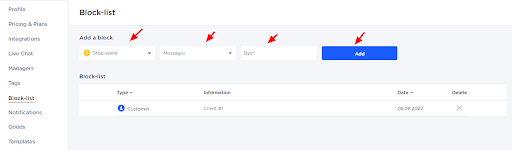
Wenn Sie beim Einrichten der Sperrliste auf Schwierigkeiten stoßen, wenden Sie sich bitte an den Umnico-Support im Abschnitt „Hilfe – Chat mit dem Betreiber“. Wir helfen Ihnen gerne weiter.
Erfahren Sie auch mehr darüber die neuesten Kundenservice-Trends in unserem umfassenden Ratgeber.
 Zurück zur Artikelliste
Zurück zur ArtikellisteMöglicherweise interessieren Sie sich für ähnliche Themen
So fügen Sie einen Benutzer zu Umnico hinzu

 3-tägige kostenlose Probezeit
3-tägige kostenlose Probezeit